Win11测试/预览版任务栏没有响应的解决方法
从目前掌握信息看可能和最新的Windows更新KB5006050、KB5005189有关,和电脑品牌、型号无强相关性。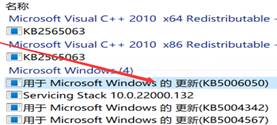
建议目前已经升级win11预览版的客户,如今天收到相关Windows更新,先不要升级,以免中招!

1、 键盘Ctrl+Alt+Del一起按

2、 选择“任务管理器”
3、 点击文件---新建任务

4、 输入control.exe

5、 点击时钟区域

6、 点击日期和时间

7、 点击“Internet时间”

8、 取消勾选与internet时间服务器同步

9、 重启测试可以暂时解决 www.sdxitong.com
注:如果无效,日期和时间中更改日期和时间,修改为9月6号测试。

以上便是深度系统小编为大家分享介绍的Win11操作系统任务栏无响应的修复方法!
分享到: